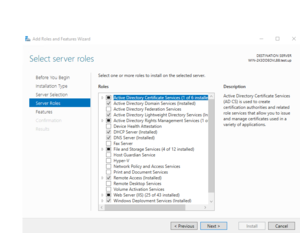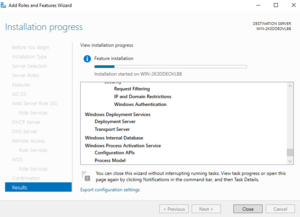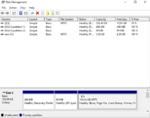Configuratie van Windows server
Inhoud
Installeren van onderdelen
Open server manager en druk vervolgens op add roles and features. Afhankelijk van gewenste extra instellingen kunnen andere keuzes worden gemaakt. Voor de configuratie die ik heb gebruikt zijn de volgende roles en features gebruikt.
Roles (rollen)
Active Directory Domain Services
Active Directory Certificate Services
Active Directory Federation Services
DHCP server
DNS server
File and iSCSI Services
DFS Namespaces
NFS server
Hyper-v
Windows Deployment Services
Features (kenmerken)
.NET Framework 3.5
NFS client
Host Guardian Hyper-V Support
Connection Manger Administration Kit
SMB 1.0/CIFSFfile Sharing Support
SMTP server
TFTP Client
WINDS server
Wireles LAN service
De installatie kan enige tijd duren en de VM zal opnieuw worden opgestart. Voor de instellingen bespreek ik hier alleen de meest belangrijke onderdelen.
Nadat het bovenstaande is geïnstalleerd moet MDT , ADK en Windows PE add-on nog worden geïnstalleerd. Deze zijn hier te downloaden of druk op de koppeling van ADK/MDT/ Windows PE. Zonder deze toolkits is het niet mogelijk een opstart WIM te maken. Om de netwerkboot sneller te laten werken raad ik ten zeerste aan om NetBIOS over TCP/IP uit te zetten. In plaats hiervan is het handiger om een goede DNS server op te zetten, zodat er geen NetBIOS hoeft te worden gebruikt
Onderdelen inzetten
Ik focus hierna alleen op de meest belangrijke onderdelen. Dit zijn de volgende onderwerpen:
Domein controller
Als eerste begin je met het opzetten van een Domain. Dit kun je doen door de server om te zetten naar de Domein controller (zie de optie rechts boven van server manager). In de wizzard kun je kiezen om een domain aan te maken of bij 1 aan te sluiten. Geef een naam zoals wake.up (de melding "Delegation kan niet worden aangemaakt" kan worden genegeerd). Pas de overige instellingen zo nodig aan waar dit nodig is. Als alles gereed is wordt de opnieuw opgestart en kan je computers toevoegen aan het domein
DHCP
Als de Windows server wordt gebruikt als DHCP server kan deze nu worden ingesteld. Ik raad overgens aan om niet Windows server als DHCP server te gebruiken, maar een router hiervoor te gebruiken. Dit komt doordat ik veel problemen heb ervaren met DHCP, maar elke opzet is anders, dus het kan mogelijk in andere gevallen wel goed werken.
Overig
De wizzard DNS, Proxy en VPN kunnen makkelijk worden doorlopen. Hierbij is in de wizzard niet veel extra informatie nodig om de installatie te voltooien. De configuratie van deze services zal ik niet allemaal bespreken, omdat zij niet allemaal even belangrijk zijn.
Configuren van de Active Directory
Rechtsboven in server manager kan de optie "Active Directory User And Computers" worden geselecteerd om gebruikers en groepen toe te voegen. Het handigst is om een bepaalde structuur aan te houden zodat je objecten in AD makkelijker kan vinden.
Opslag
Voor opslag kun je gemakkelijk een share aanmaken onder File And Storage Services.
- \\wake.up\publiek
- \\wake.up\opslag
- \\wake.up\opslag\rederecties
- \\wake.up\opslag\profile
DNS
Wanneer gebruik wordt gemaakt van een tweede DNS server kan worden gebruikt gemaakt van een andere FQDN. In mijn geval maak ik gebruik van een DNSBL op pfsense en laat ik request hiervandaan komen. Hierbij is het belangrijk root hints uit te zetten. Dit kan worden gedaan onder "eigenschappen" van DNS manager. Nadat de DNS werkt moet je deze op een andere computer testen. Dit kun je doen door op een andere computer in adapteropties de DNS naar het IP van windows server in te voeren. Vervolgens open je een Command prompt en typ je hostname.wake.up en als er een ping wordt verstuurd weet je dat de DNS werkt. Uiteraard moet dan eerst de ICMP port open staan of netwerdetectie in het configuratie scherm van Windows-Server zijn aangezet. Om automatisch de DNS op de andere computers te wijzigen verander je de DNS instelling van de DHCP server.
Group Policy
Het handigst is om een aantal basis objecten te maken die voor het hele domein gelden. Een aantal voorbeelden die je kan instellen zijn tijdsinstellingen, optimalisatie, roaming profiles en login animatie verwijderen.